想象一下:您正在经营一家会员专卖店。 您想限制目录中的某些产品,以便只有您的注册客户才能看到这些产品。 现在,当您发现有数千种产品要从目录中隐藏时,问题就来了。 这将花费您很多时间,因为 WooCommerce 不包含任何选项,您只需单击几下即可将更改应用于数百种产品。
这就是原因,在本条目中,我们将向您展示如何使用插件 WP Sheet Editor Products Spreadsheet 插件从您的目录中隐藏数千种产品。
什么是 WP Sheet Editor Products Spreadsheet 插件?
这是一个功能强大、易于使用的插件,可帮助您轻松管理 WooCommerce 商店。 它在电子表格中显示您的所有产品及其完整信息。
安装它!
你可以在这里下载插件:
下载 WooCommerce 产品电子表格插件 – 或者 – 检查功能
.vg-buy-now-wrapper{margin:1.5em auto;max-width:700px;border:1px solid #ddd;border-left:0;border-right:0;color:#000}.vg-buy- now-wrapper .vg-buy-now-shortcode{color:#fff!important;padding:10px;font-family:”Roboto”,Sans-serif;text-transform:uppercase;background-color:#1769c5;border- radius:8px;clear:both;display:inline-block}.vg-buy-now-wrapper .vg-buy-now-shortcode:hover{opacity:.9} 视频指南
文字指南
要从目录中隐藏您的产品,您需要执行以下简单步骤:
1-打开批量编辑
只需单击几下,此工具即可帮助您管理对数百种产品的应用更改。 您可以通过在插件的工具栏中单击它来打开它。
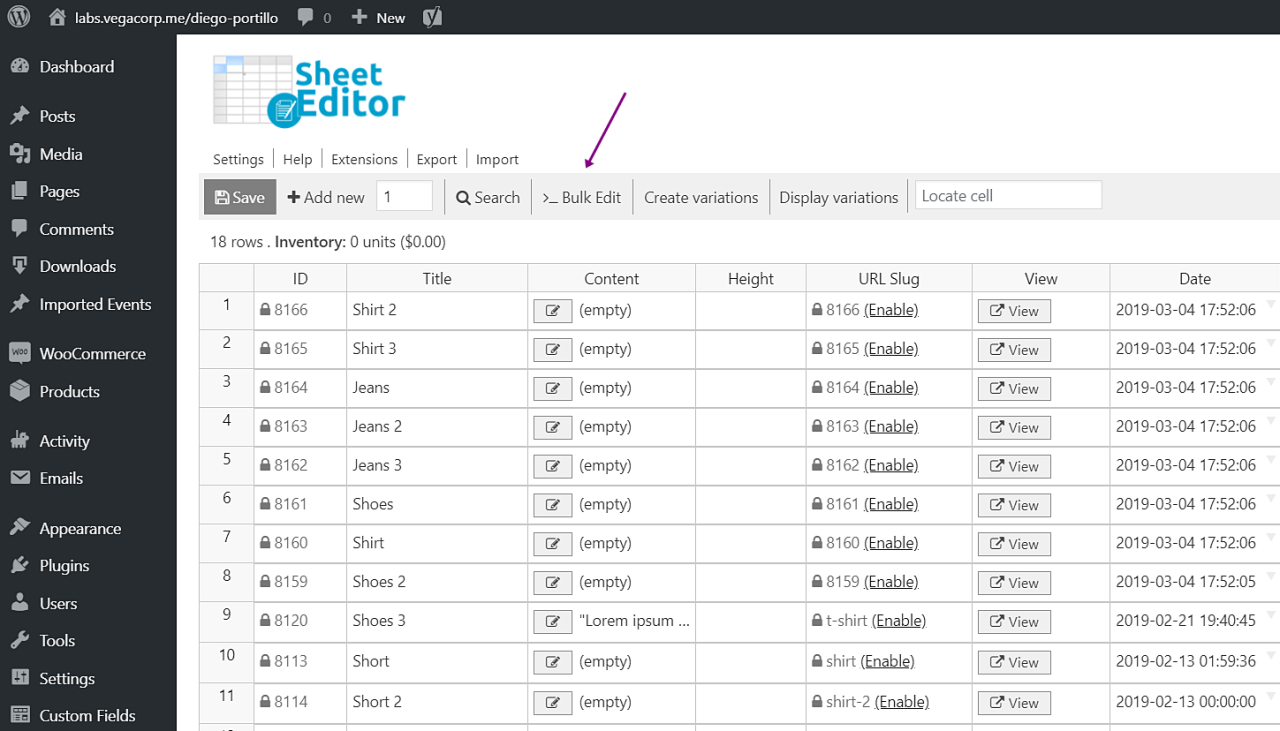
2-过滤您的产品(可选)
打开批量编辑工具后,您可以用不同的方式过滤您的产品。 您可以通过关键字、状态、类别、属性、日期、ID 等来查找您的产品。
因此,您需要采取以下步骤来过滤您的产品:
在选择要更新的行字段中,选择我要搜索要更新的行选项。
如何过滤您的产品
搜索工具包含以下字段。
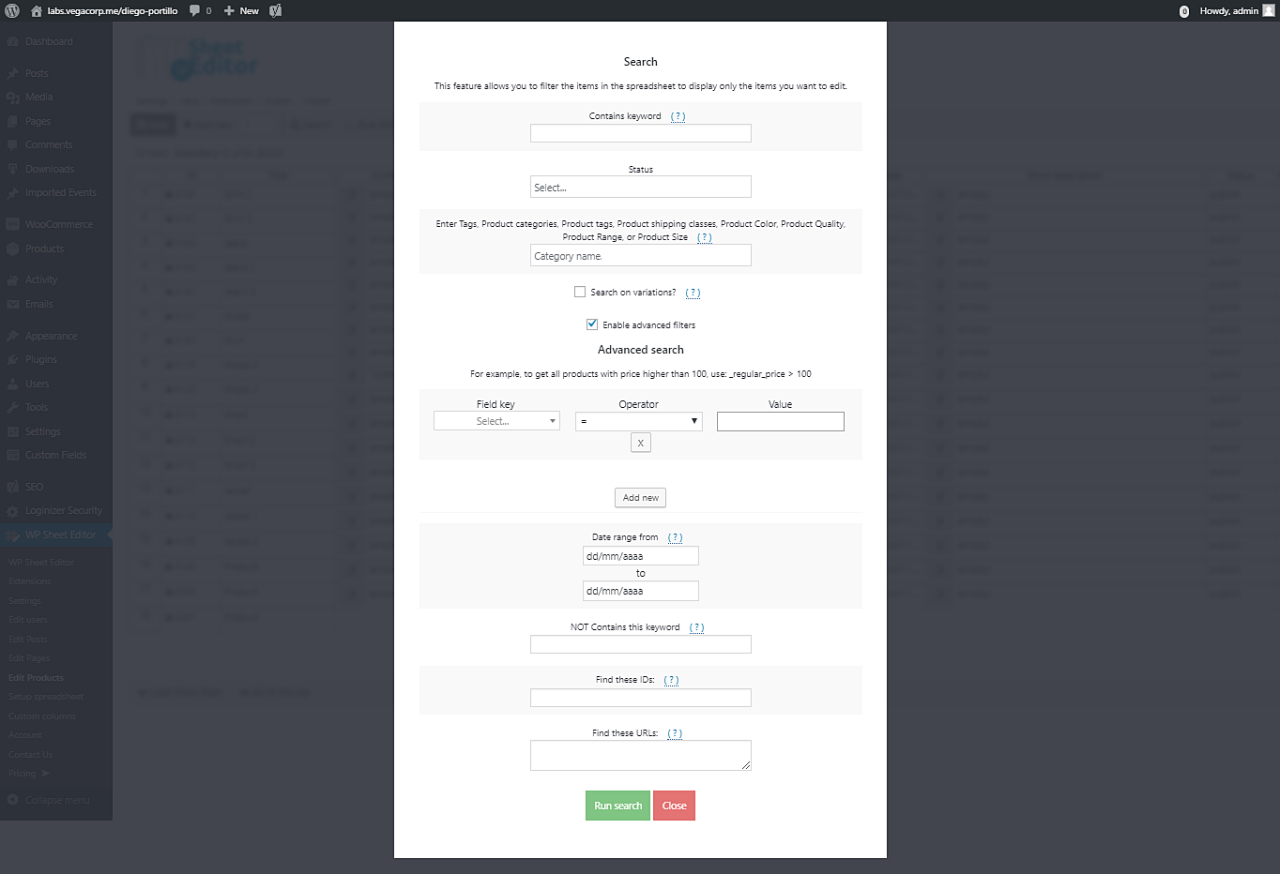
- 包含关键字:使用此字段过滤包含特定关键字的所有产品,例如衬衫。
- 状态:使用此字段,您可以查看已发布和草稿产品。
- 输入标签…:这是一个特殊字段,因为您可以使用它按标签、类别、运输类别或属性过滤您的产品。
如果您想搜索所有可下载的产品,只需勾选启用高级过滤器复选框并设置以下值:
- 字段键:_downloadable
- 运算符:=
- 值:勾选复选框
3-隐藏产品
过滤您的产品后,您需要使用这些值将它们从目录中隐藏:
- 要编辑的字段:可见性
- 选择编辑类型:设置值
- 值:从目录中排除
- 点击立即执行
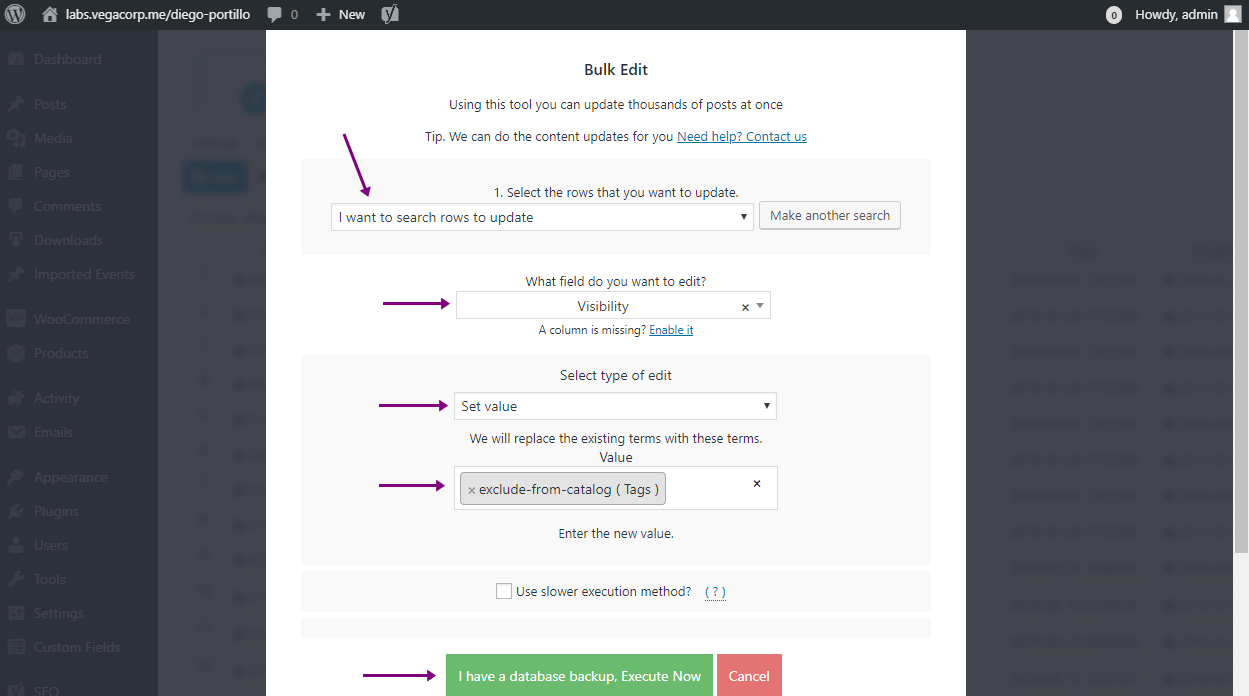
完毕
看看有多容易? 开始使用 WP Sheet Editor 管理您的 WooCommerce 商店,并将此更改和数千种其他更改快速应用于数百种产品。
你可以在这里下载插件:
下载 WooCommerce 产品电子表格插件 – 或者 – 检查功能
